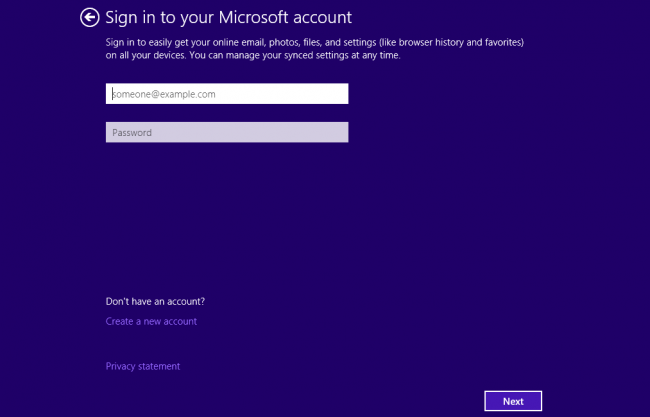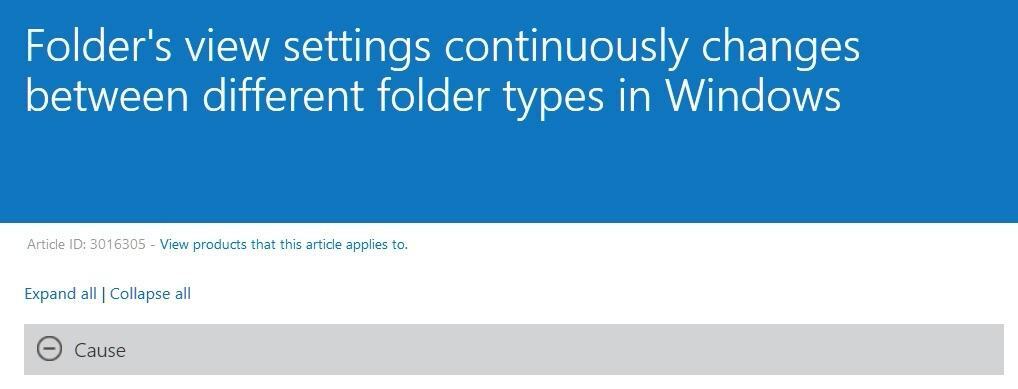Ce logiciel réparera les erreurs informatiques courantes, vous protégera contre la perte de fichiers, les logiciels malveillants, les pannes matérielles et optimisera votre PC pour des performances maximales. Résolvez les problèmes de PC et supprimez les virus maintenant en 3 étapes simples :
- Télécharger l'outil de réparation de PC Restoro qui vient avec des technologies brevetées (brevet disponible ici).
- Cliquez sur Lancer l'analyse pour trouver des problèmes Windows qui pourraient causer des problèmes de PC.
- Cliquez sur Tout réparer pour résoudre les problèmes affectant la sécurité et les performances de votre ordinateur
- Restoro a été téléchargé par 0 lecteurs ce mois-ci.
Le mode veille peut parfois faire planter votre ordinateur. Mais cela pourrait être corrigé en changeant un mode d'alimentation de votre ordinateur. Heureusement, il existe de nombreux modes de puissance, nous pouvons donc choisir celui qui nous convient le mieux.

Tout d'abord, parlons des modes d'alimentation de votre ordinateur pendant le sommeil. Windows propose six « états d'alimentation » différents, tels que: S0 (fonctionnement normal), S1 (CPU arrêté, RAM actualisée, s'exécutant en mode faible consommation), S2 (CPU éteint, RAM actualisée, s'exécutant dans un mode basse consommation), S3 (veille traditionnelle, avec le processeur éteint et la RAM en rafraîchissement lent), S4 (mise en veille prolongée, avec le matériel éteint et la mémoire système enregistrée en tant que fichier temporaire) et S5 (fermer vers le bas).
S3 est le mode d'alimentation par défaut de votre ordinateur. Ce mode peut parfois causer des problèmes de plantage, et pour résoudre ce problème, nous devons modifier le mode d'alimentation dans le BIOS. Mais avant de vous montrer comment faire cela, nous devons vous avertir que jouer avec le BIOS pourrait être dangereux pour votre ordinateur si vous faites des erreurs, alors n'effectuez ces étapes que si vous savez ce que vous faites. Pour modifier votre mode d'alimentation dans le BIOS, procédez comme suit :
- Redémarrez votre ordinateur
- Pendant que votre système démarre, appuyez sur une touche appropriée (généralement c'est Suppr)
- Dans le BIOS, accédez à Gestion de l'alimentation, puis à Mode suspendu
- Là, vous verrez une option pour changer votre plan d'alimentation de S3
- Changez-le en S1 et appuyez sur Echap pour quitter le BIOS et enregistrer les modifications
Vous n'êtes pas obligé de choisir S1 comme mode d'alimentation, mais nous pensons que c'est le plus approprié, car il permettra d'économiser plus d'énergie que tout autre mode d'alimentation, donc les chances de plantage seraient minimal.
Ce serait tout, si vous avez des commentaires ou des suggestions supplémentaires, veuillez les noter dans les commentaires ci-dessous.
Lire aussi: Correction: la protection des ressources Windows a trouvé un fichier corrompu, mais ne peut pas le supprimer
 Vous avez toujours des problèmes ?Corrigez-les avec cet outil :
Vous avez toujours des problèmes ?Corrigez-les avec cet outil :
- Téléchargez cet outil de réparation de PC noté Excellent sur TrustPilot.com (le téléchargement commence sur cette page).
- Cliquez sur Lancer l'analyse pour trouver des problèmes Windows qui pourraient causer des problèmes de PC.
- Cliquez sur Tout réparer pour résoudre les problèmes avec les technologies brevetées (Réduction exclusive pour nos lecteurs).
Restoro a été téléchargé par 0 lecteurs ce mois-ci.